FTPソフトは、ファイルをクライアントとサーバの間でファイル転送できる、便利なソフトです。
ここでは、FTPソフトの中でも代表的な、人気の高いFFFTPソフトでファイルやフォルダを削除する方法を紹介します。複数のファイルを一括で削除することもできます。
また、うっかりしてファイルを削除してしまった時、どのようにして復元したらいいのかも解説しています。バックアップをとっていなかったら一大事です。
FFFTPソフトでファイル(フォルダ)を削除する方法
FFFTPソフトで、ファイルやフォルダを簡単に削除できます。
ここでは、3つの方法を紹介します。
「FFFTP」を、デスクトップにインストールしましょう。
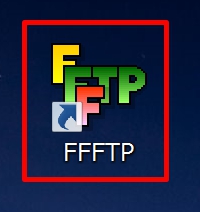
1.デスクトップにある「FFFTP」をダブルクリックします。
デスクトップにない場合は、パソコンの左下のスタートボタンを右クリック→「検索」をクリックします。
検索ボックスにFFFTPと入力して、表示された「FFFTP」のアイコンをクリックしましょう。
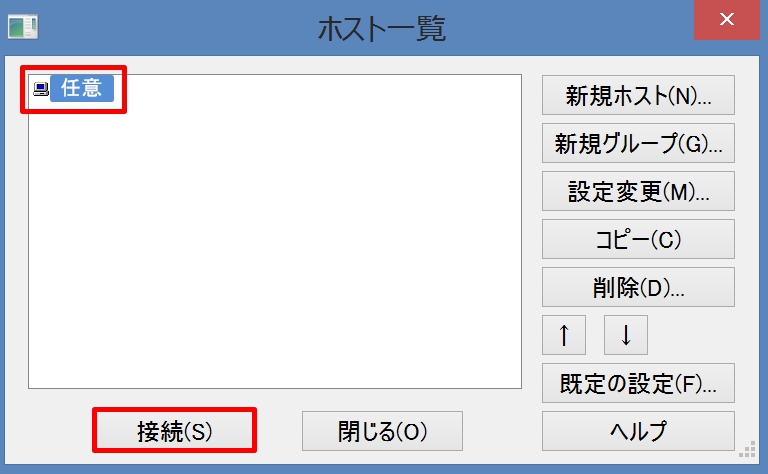
2.FFFTPを起動すると「ホスト一覧」ウィンドウが表示されます。
3.接続する「ホストの設定名」を選択して、「接続」ボタンをクリックしましょう。
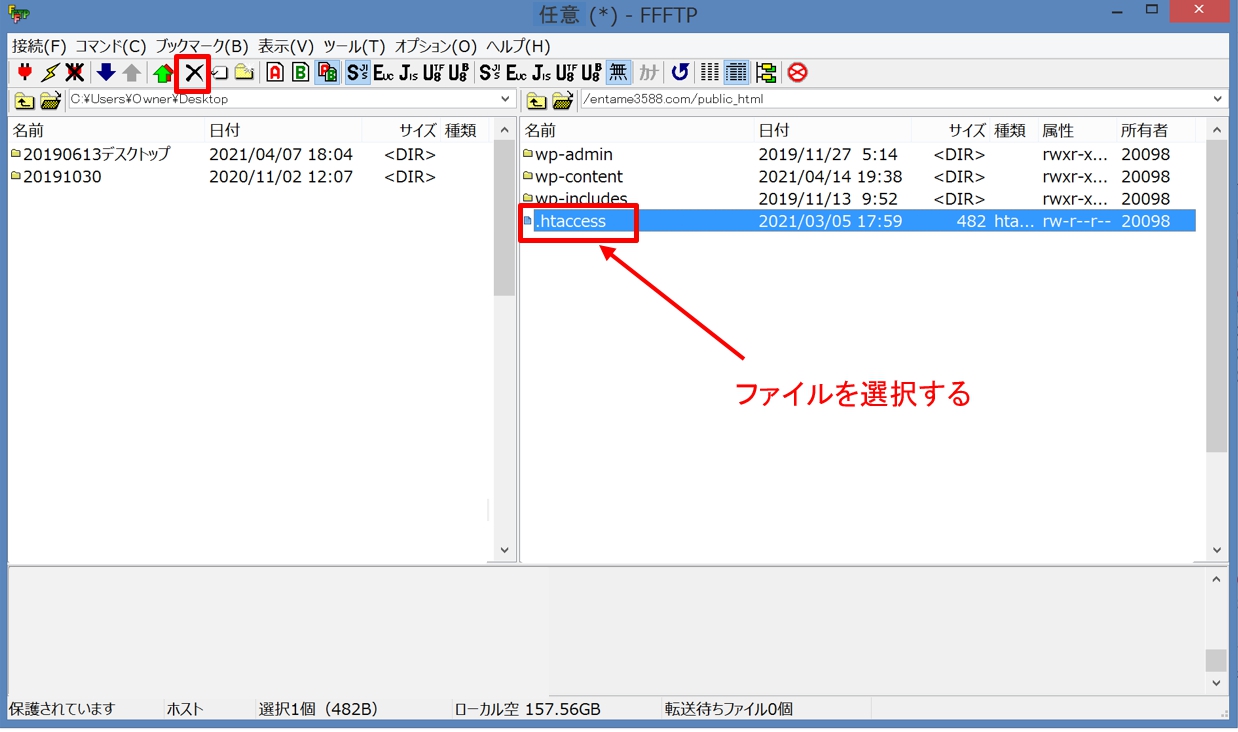
4.削除するファイルを選択して削除ボタン「×」をクリックします。
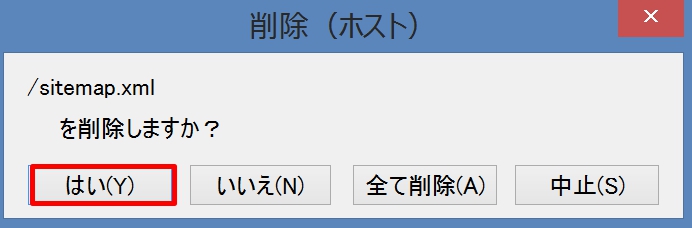
5.削除の確認画面が表示されるので、「はい」ボタンをクリックします。
※フォルダを削除する時に、フォルダの中にファイルがある場合は「全て削除」を選択します。
右クリックで削除
ファイル削除は、次の方法でもできます。
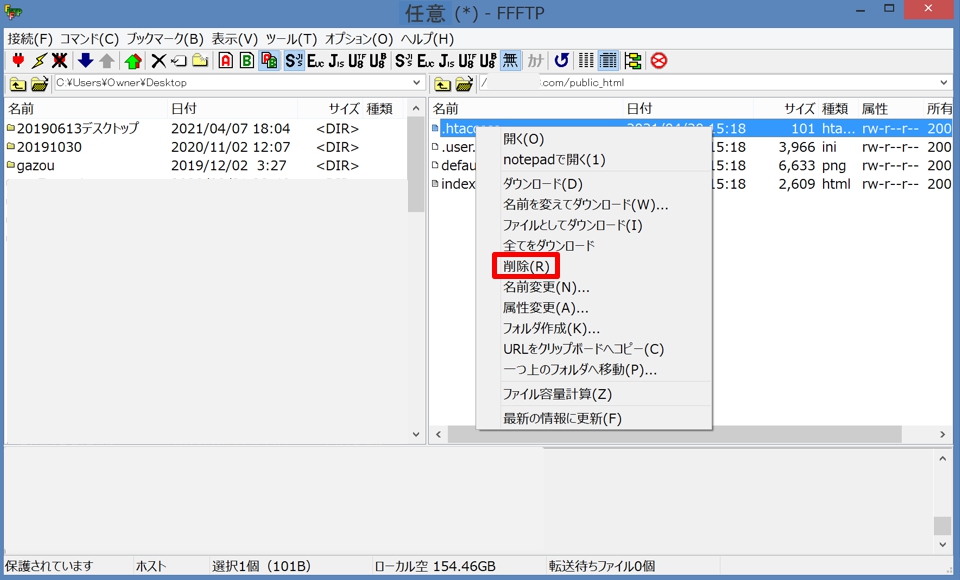
削除するファイルを選択して右クリック→「削除(R)」をクリック→確認画面でファイル削除します。
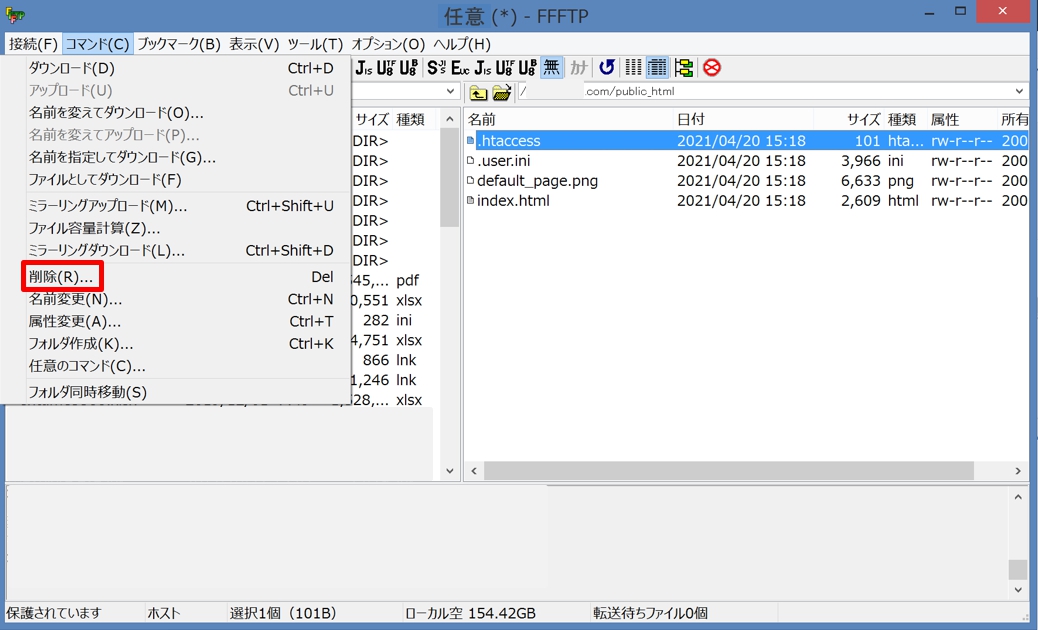
削除するファイルを選択して「コマンド」タブをクリック→「削除(R)」をクリック→確認画面でファイル削除します。
FFFTPソフトで複数のファイル(フォルダ)を削除する方法
FFFTPソフトで、複数のファイルやフォルダを削除するときも、同じ要領でできます。
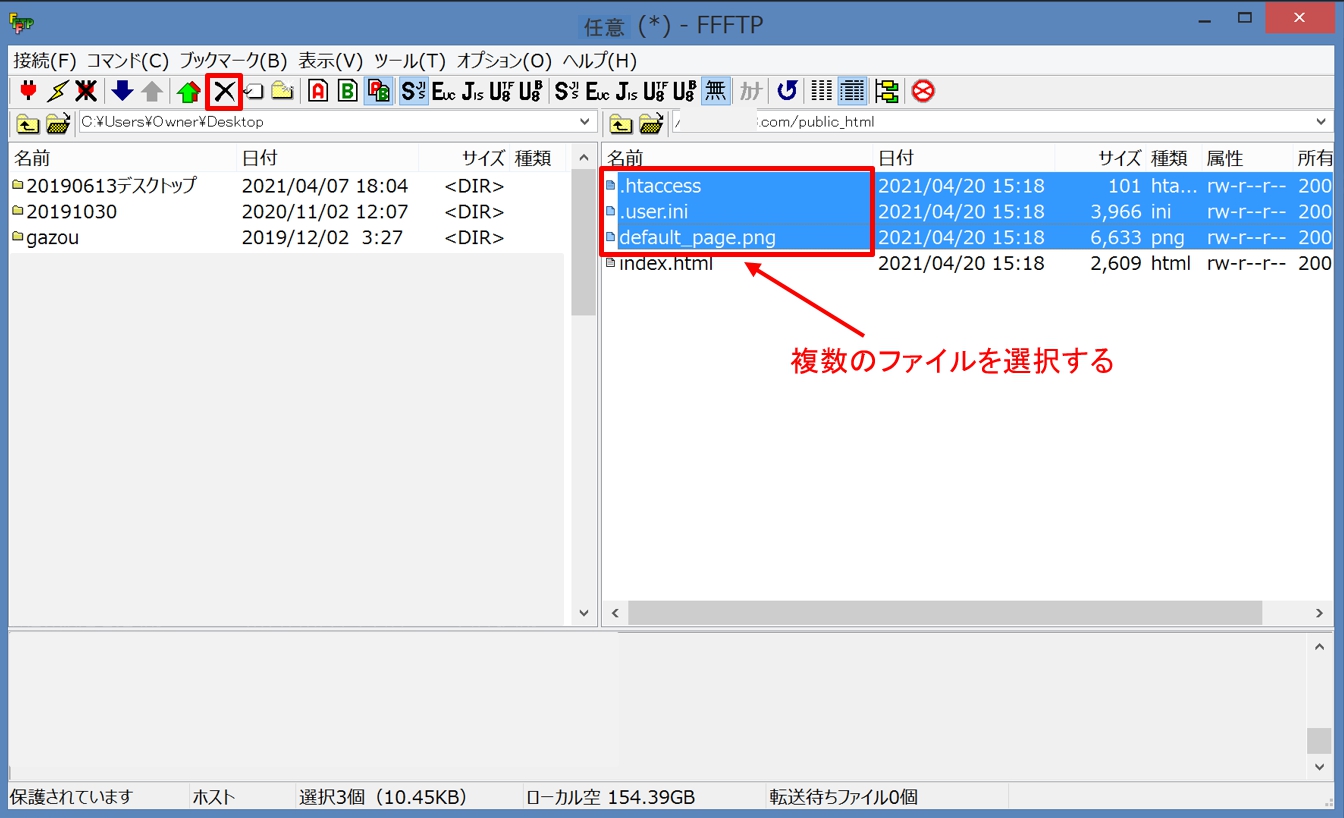
1.削除するファイルを全て選択します。「Ctrl」キーを押しながらクリックして、ファイルを選択していきましょう。
2.削除ボタン「×」をクリックします。
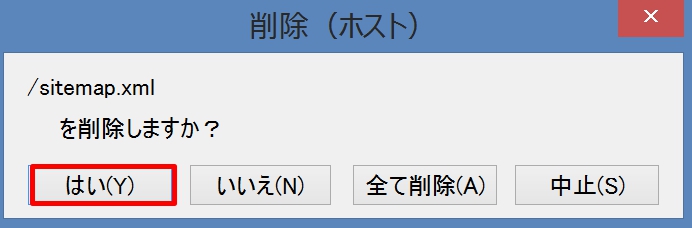
3.削除の確認画面が表示されるので、「はい」ボタンをクリックすると選択した複数のファイルが削除できます。
削除したファイル(フォルダ)を復元する方法
バックアップをとっていたら復元できますが、とっていなかったら慌ててしまいます。
このような場合、残念ながらサーバーを利用する側では復元できません。
契約しているレンタルサーバーに相談してみましょう。
エックスサーバは、サーバー領域のWeb・メールデータは「過去7日分」、MySQLデータベースは「過去14日分」のデータを、毎日自動で保存しています。
自動バックアップから、データを復元することができます。
エックスサーバ以外のサーバーの方は、利用しているサーバーに確認してみましょう。
このようなことも考慮して、レンタルサーバーはよく選んで契約することが大事です。
また、ファイルを削除する時は慎重に、何度も確認してから削除するようにしましょう。
まとめ
FFTPソフトでファイルを削除する時は、注意して何度も確認してから削除するようにします。
ファイルを削除することはそう頻繁に行うことではないでしょう。
次に実施する時は、詳細を忘れてしまっていることもあります。
慣れるまでは、マニュアルを見ながら実行することをおすすめします。
一度削除してしまったら、サーバー側でバックアップをとっていなかったら、復元できません。
ファイルやフォルダを削除する場合は、ファイルやフォルダをデスクトップにでもダウンロードして、バックアップをとった後に実施するようにしましょう。
FFTPソフトはアフィリエイトもよく使います。
アフィリエイトにはどんな人が向いているのでしょう。向いている人・向いていない人をこちらのサイトで説明しています。
アフィリエイトに向いている人!こんな人はやめたほうがいい人とは?
アフィリエイトは誰でも稼げるかというと、そうではありません。 ここでは、どんな人がアフィリエイトに向いているのか説明しています。また、こんな人はやめたほうがいいといった、向いていない人についても説明しています。 アフィリエイトは[…]







